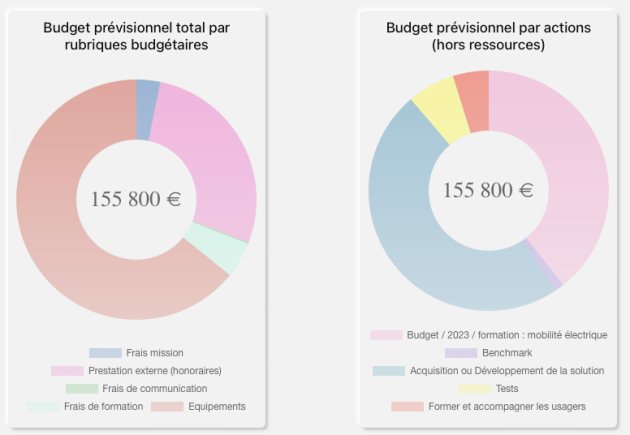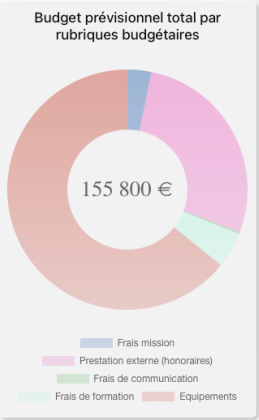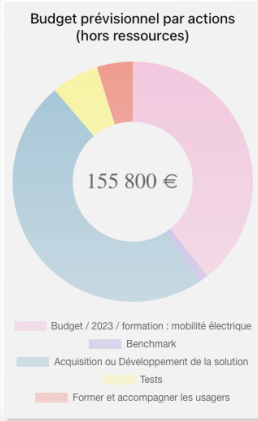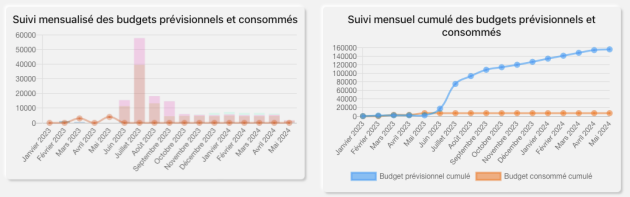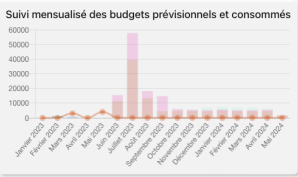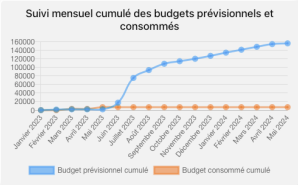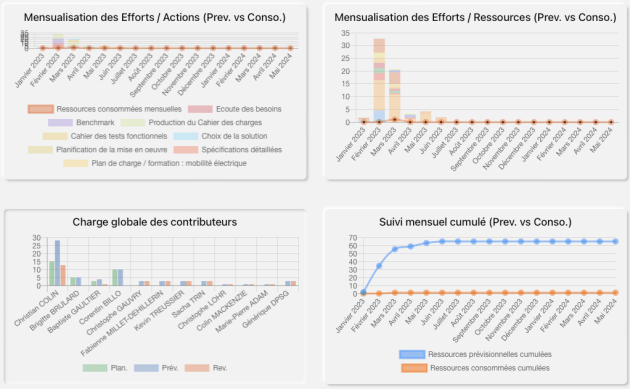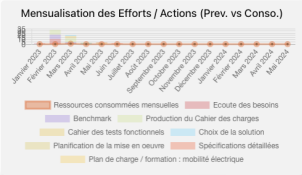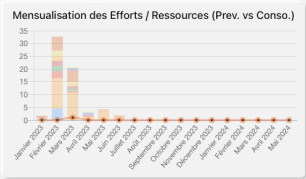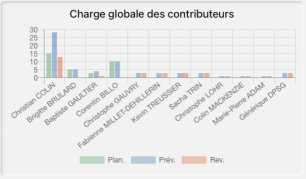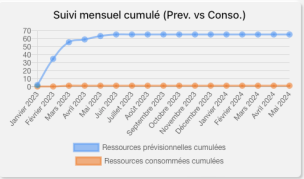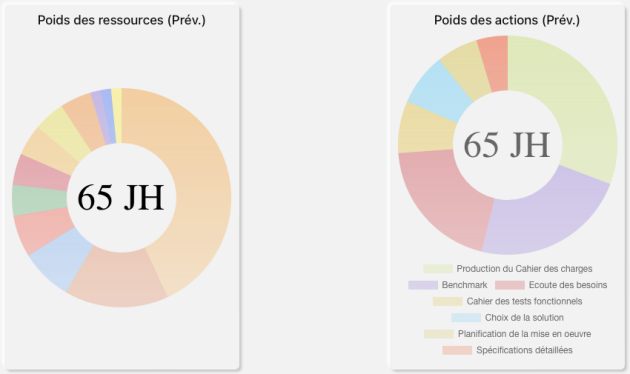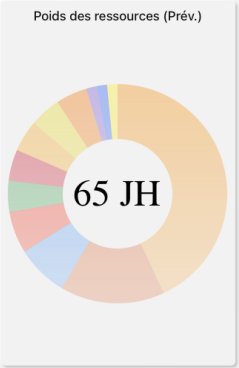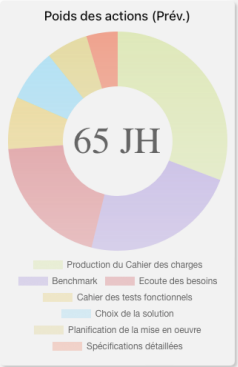Les graphiques
SuitePro-G propose des vues synthétiques de données d'un projet sous la forme de graphiques interactifs. Ces représentations visuelles permettent d'avoir rapidement une vue globale des budgets et de la charge du projet. Ces graphiques sont disponibles lorsqu'un projet passe dans la phase de « mise en œuvre ». Pour y accéder, il suffit de se rendre dans les onglets « Dépenses » ou « Equipe (jh) » du projet. En bas des pages qui s'affichent, cliquez sur le bouton Afficher graphiques.
Truc & astuce :
Les graphiques sont interactifs dans SuitePro-G. En déplaçant la souris sur ces graphiques, vous obtenez des informations associées à l'élément survolé. De même, si vous cliquez sur un terme de la légende, il sera alors masqué dans l'affichage, un second clic le fait réapparaitre.
Écran : Budget prévisionnel⚓
- Budget prévisionnel par catégorie⚓
La représentation en anneau met en valeur le poids relatif des coûts de chaque type de dépenses (frais mission, prestation externe...).
Au survol apparaissent :
- le poids relatif en pourcentage
- le type de dépenses (ici de l'équipement)
- les actions qui consomment ce budget
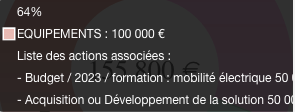
La légende du graphique liste les types de dépenses. En cliquant sur un nom, il est masqué dans le graphique. Un second clic le fait réapparaitre.
Au centre du graphique, est affiché le budget total des types de dépenses affichés.
- Budget prévisionnel par étapes⚓
La représentation en anneau met en valeur le poids relatif des coûts de chaque étapes du projet/ Au centre, est affiché le coût total prévisionnel du projet sans inclure le coût des personnels.
Au survol apparaissent :
- le poids relatif en pourcentage
- le nom de l'étape
- la dépense
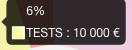
Remarque :
Il existe un graphique similaire qui inclut le coût des ressources humaines par étapes du projet. L'école ne prend pas en compte le coût humain des personnels internes aussi cet autre graphique est identique à celui-ci (le coût humain est à 0)
Écran : Suivi mensuel du budget⚓
- Suivi mensuel par type de dépenses⚓
Ce graphique présente le budget prévisionnel[1] et consommé[2] au cours du temps. Les données prévisionnelles sont sous la forme d'histogramme empilé et correspondent aux types de dépenses. Les données consommées sont sous la forme d'une courbe.
Au survol, sont affichées le mois, le type de dépenses et le montant prévisionnel.
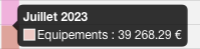
Remarque :
Si les courbes des charges consommées ne sont pas significatives dans l'école, la courbe du budget consommé correspond à la réalité à partir du moment où le chef de projet tient à jour cette information.
- Suivi du budget cumulé⚓
Ce graphique présente l'évolution des dépenses prévisionnelles[1] et consommés[2] cumulées au cours du temps.
Écran : Charge en jh du projet et des personnes impliquées⚓
- Jour-homme par étapes⚓
Attention : ATTENTION⚓
La courbe « consommé » n'est pas significative pour l'école car les temps consommés ne sont pas renseignés.
- Charge par personne par mois⚓
Exemple :
Au survol sont affichés le nom de la personne et sa charge en jh dans le mois.
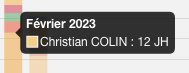
- Evolution de la charge globale par personne⚓
Ce graphique présente les nombres de jours-homme planifiés[3] prévus[1] et révisés[4] des personnes impliquées dans le projet. Les trois types de données sont sous la forme d'histogramme. Cette représentation permet de voir l'évolution de la charge entre la planification, la mise en œuvre, la réalité.
- Charge globale cumulée du projet⚓
Exemple :
Au survol, sont affichés le mois et le cumul de la charge prévisionnelle.
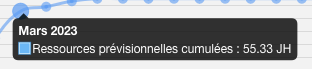
Écran : Poids relatif de la charge⚓
- Poids relatifs de la charge des personnes impliquées⚓
Au centre, le nombre de jours-homme total est affiché. La représentation en anneau met en valeur la charge prévisionnelle[1] relative de chaque acteur du projet. Au survol, sont affichés :
- le pourcentage de charge par rapport au total de charge
- le nom de la personne,
- sa charge en jh
- la liste des étapes qui lui sont assignées.
Exemple :

- Poids relatifs de la charge des étapes du projet⚓
Au centre, le nombre de jours-homme total est affiché. La représentation en anneau met en valeur la charge prévisionnelle[1] relative de chaque étape du projet. Au survol, sont affichés :
- le pourcentage de charge par rapport au total de charge
- l'intitulé de l'étape
- sa charge en jh
- la liste des personnes impliquées dans l'étape avec leur charge prévisionnelle.
Exemple :